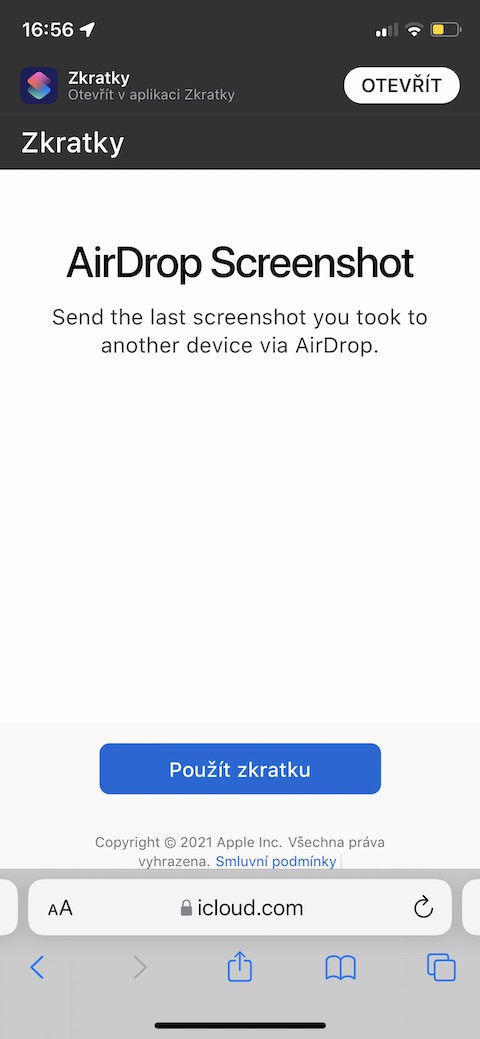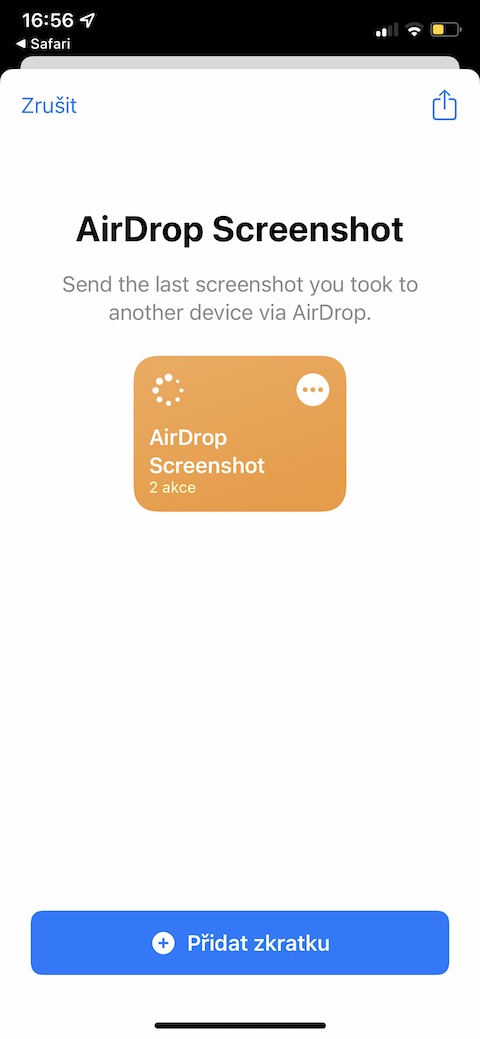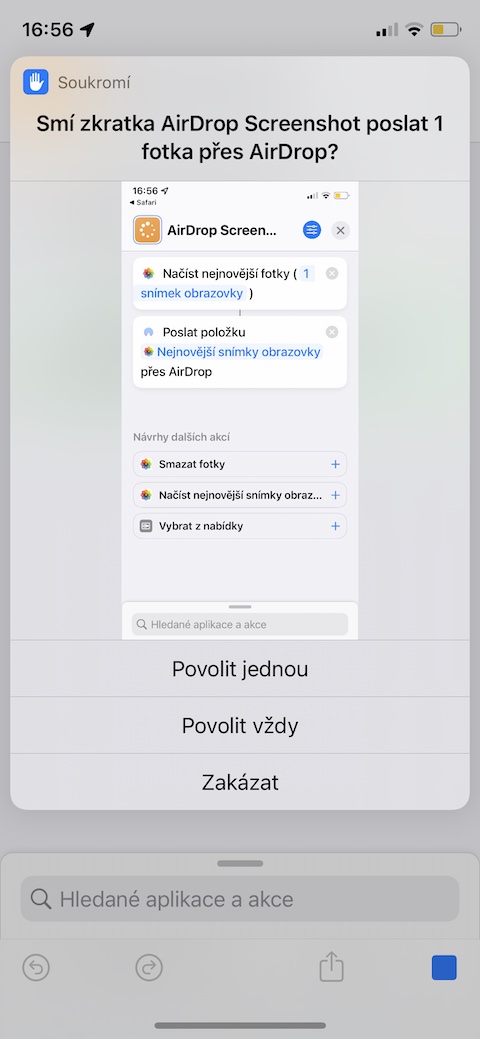Mareegta Jablíčkára, waxaan mar mar kuu keeni doonaa tilmaan ku saabsan mid ka mid ah furayaasha xiisaha leh ee iOS. Maanta, waxaan dooranay jid gaaban oo la yiraahdo AirDrop Screenshot si loo wadaago sawirada shaashadda.
Waxay noqon kartaa ku xiiseeya
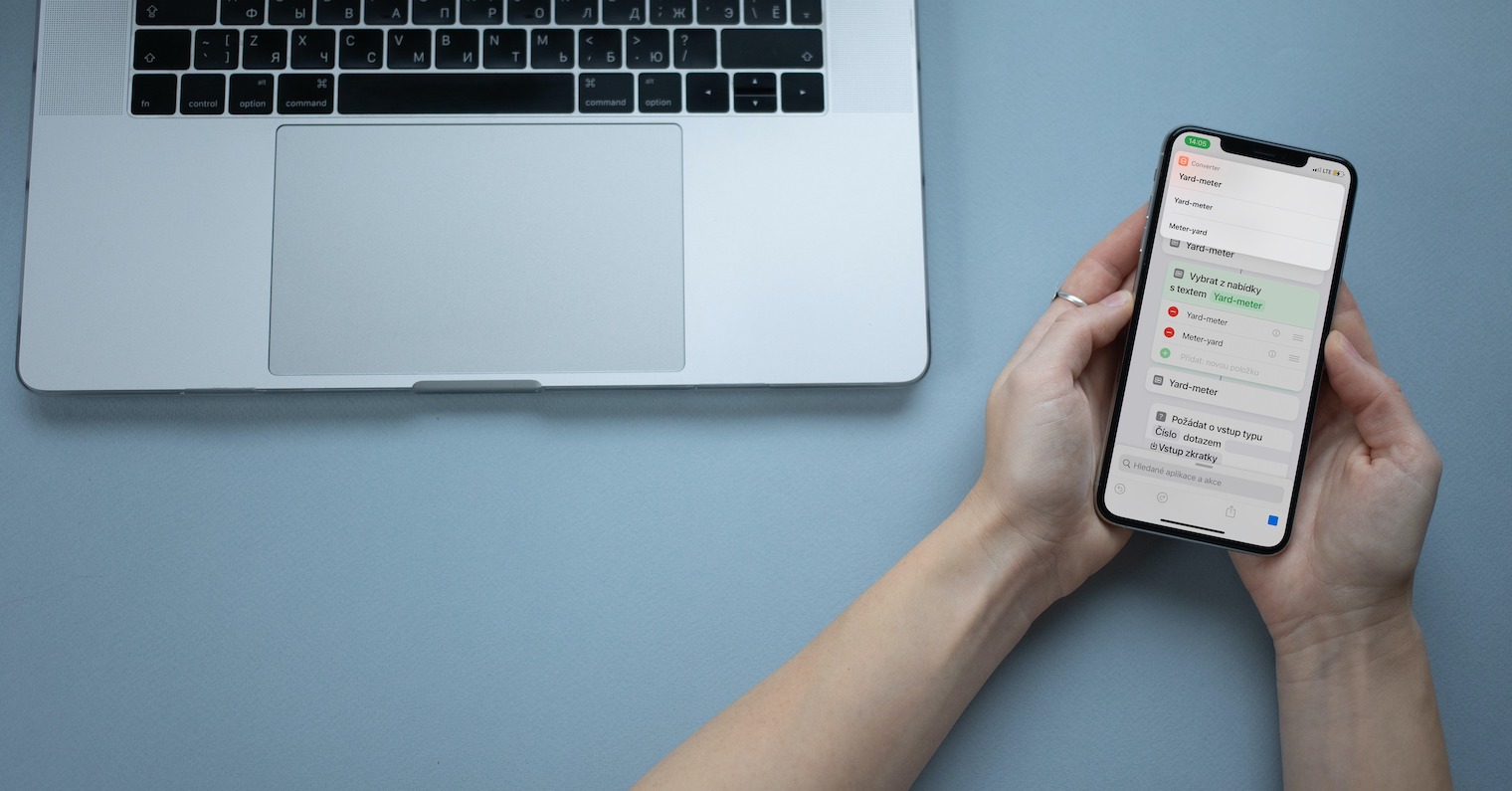
Ku dhawaad dhammaanteen waxaynu ku qaadaa shaashadaha casriga ah ee Apple inta aan isticmaaleyno iPhone-keena. Waqti ka waqti, waxaa laga yaabaa inaad sidoo kale rabto inaad la wadaagto sawiradan qof kale. Halkii laga heli lahaa wadaagga dheer ee mararka qaarkood adag ee e-mailka ama fariinta, waxaad sidoo kale isticmaali kartaa marin gaaban oo loo yaqaan AirDrop Screenshot ujeedooyinkan. Sida inta badan jid-gaabyada kale ee aan kuugu soo bandhigno bogga Jablíčkára, Screenshot AirDrop si fudud ayuu u shaqeeyaa. Marka la bilaabo, AirDrop Screenshot gaaban ayaa heli doona sawirkii ugu dambeeyay ee aad ka qaadatay albamka ku habboon iPhone kaaga. Liiska wada-hadalka ee soo muuqda, waa inaad marka hore bixisa oggolaanshahaaga isticmaalka sawirka la doortay. Taas ka dib, gaaban ayaa ku siin doona dulmar ku saabsan qalabka aad u diri karto shaashadda la doortay iyada oo loo marayo tignoolajiyada AirDrop.
Intaa waxaa dheer, AirDrop Screenshot wuxuu sidoo kale ku siin karaa habab kale oo wadaag ah haddii qofka qaataha shaashadda aad direyso uusan yeelanin aaladda Apple ama uusan hadda lahayn soo dhaweynta AirDrop. Haddii aad gujiso saddexda dhibcood ee geeska midig ee sare ee tabaha gaaban ee gallery ee codsiga ku habboon, waxaad u habeyn kartaa sida aad jeceshahay - tusaale ahaan, waxaad samayn kartaa ficil cusub ka dib markaad dirto shaashadda, kaas oo shaashadda la doortay ayaa isla markiiba laga tirtiri doonaa qalabkaaga ka dib markaad dirto. Isku xirka rakibida gaaban wuxuu u baahan yahay in lagu furo jawiga shabakada shabakada Safari ee aaladda bartilmaameedka ah. Sidoo kale, ha iloobin inaad hubiso inaad karti u siisay isticmaalka furayaasha aan la aamini karin ee Settings -> Shortcuts.